鼠标关机后仍然发光的原因
主板的键盘鼠标开机功能是造成鼠标在关机后仍然发光的最普遍的原因 ——为了实现键盘鼠标开机、网络唤醒等电源管理功能,目前市场上主流的ATX12V电源都会向主板提供+5VSB的供电。也就是说,主流ATX电源在关机后并没有切断所有的电压供给,而是保留了一组+5VSB输出为主板供电,让主板、键盘鼠标等硬件处于待机状态。由于眼下绝大多数主板都支持PS/2键盘鼠标开机,所以在关机后电源仍然为主板的PS/2口供电,让鼠标处于待机状态,这时候最明显的特征就是光电鼠标的扫描灯仍然会发光。
如果大家的主板只支持PS/2键盘鼠标开机的话,换用USB接口的电鼠标就能解决关机后鼠标仍然发光的问题。不过现在也有很多主板同时支持PS/2和 USB键盘鼠标开机,这时候无论大家使用PS/2还是USB接口的光电鼠标,只要键盘鼠标开机功能没有关闭,那么鼠标在关机后就会一直处于待机状态。所以要解决这一问题的最根本的解决方法就是关闭主板的PS/2、USB键盘鼠标开机功能。
此外,主机关机后鼠标灯不灭也是很多使用 Intel芯片组的主板所特有的现象。因为Intel芯片组在没有切断220V市电供电的情况下(即电源还有供电),其USB端口就会随机性地提供 0.9V-2.5V的电压输出,如果此时大家使用的是USB光电鼠标,那么鼠标的扫描等仍然会亮。
如何关闭键盘鼠标开机功能
由于不同时期的主板对于键盘鼠标开机功能的设定有所不同,所以要关闭键盘鼠标开机功能所采用的方法也分为以下两种:
1、在BIOS中关闭键盘鼠标开机功能
目前绝大多数主板的BIOS中都提供了对键盘鼠标开机功能的设定,大家可以进入BIOS主菜单的“Power Management Setup”页面,找到“S3 KB Wake-Up Function”或含义相似的选项(比如“Resume On KBC”、“Resume On PS/2 Mouse”等),将其设置为“Disable”(如下图所示),关闭主板对键盘和鼠标的+5VSB供电,PS/2光电鼠标在关机之后自然也就不会亮了。
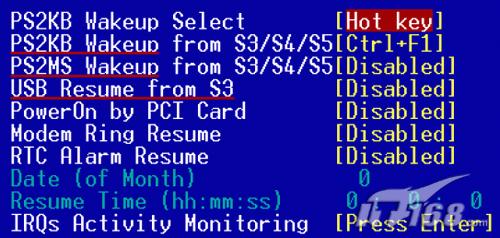
此外,随着USB外设的应用越来越广泛,很多主板还提供了USB键盘鼠标开机功能,在这些主板上USB光电鼠标也会在关机后继续发光。要关闭此项功能的过程与关闭PS/2键盘鼠标开机功能相似,大家进入BIOS主菜单的“Power Management Setup”页面,将“USB Wake-Up From S3”或含义相似的选项设置为“Disable”即可。相信对BIOS有一定了解的朋友即使不看主板说明书也能轻松搞定这些设置。
2、更改主板跳线
对于一些早期上市的老型号主板而言,由于当时主板BIOS的功能比较单一,这些主板只能用跳线的方式来开启或关闭键盘鼠标的开机功能。要想关闭键盘鼠标开机功能我们就必须更改相应跳线的连接状态,为此大家务必要认真阅读主板说明书——老主板上的跳线繁多,如果没有弄清楚跳线的含义就随便设置跳线的话,轻则影响主板的正常功能,重则造成主板损坏,这一点大家要特别小心。
解决光电鼠标关机发光的终极方法
虽然以上两种方法能够解决大部分关机后鼠标仍然发光的问题,但它们并不是万能的。因为有些主板虽然提供了键盘鼠标开机功能,但是主板的BIOS并没有提供关闭此项功能的设置,主板上也没有对应的跳线。除此之外,之前我们提到的部分Intel芯片组主板随机向USB端口供电的现象也无法通过BIOS或跳线设置进行关闭。如果大家在上述主板上使用USB光电鼠标,那么鼠标的扫描灯并不会熄灭。
其实上述两种特殊情况实际上都是正常现象,既不会对USB设备产生影响,也不存在任何安全隐患。不过如果大家觉得关机后仍然亮着的鼠标灯确实让人感到不爽的话,那么可以选择最终极、最管用的方法:切断220V市电供电,即拔掉电源线插头或者关闭插座的总开关(很多朋友都会将电脑主机和显示器、音箱的电源线插头集中在一个插座上使用)。这样既消除了关机后鼠标灯不灭的问题,还节省了显示器和主板在待机时的功耗(虽然功耗很小,但能节约也是好事情),可谓一举两得





